有使用過 Windows 內建的檔案搜尋功能的人就知道,它的搜尋速度只能用一個「慢」字來形容。雖然搜尋速度在 Windows Vista 因為使用效率較佳的索引器起了一點改善的作用,但總體的搜尋效能還是差強人意。也因為如此,Google、MSN 等線上搜尋引擊大老才會開發出適用於本地端使用的搜尋引擊,希望藉由與線上搜尋引擊類似的索引器改善使用者在本地端的搜尋體驗,減少搜尋檔案等待的時間。
最近,網路上有一個殺手級的搜尋軟體漸漸地在電腦使用者之間流傳,那就是 Everything。使用它之後的第一個感覺是,Everything 堪稱是地表上搜尋速度最快的本地檔案搜尋器,只要鍵入搜尋關鍵字,搜尋結果幾乎是以「即時」的速度反應出來,在這之前,說實話我還從來沒有用過搜尋速度這麼快的軟體。但是 Everything 僅僅只能搜尋檔案或是資料夾的名稱,並沒有辦法搜尋檔案內容,如果你想搜尋文字檔裡面內容的話,這個軟體並不適合。
對於老是喜歡隨處亂丟檔案,等到要用的時候卻因為忘記把檔案存在哪裡而急的像熱鍋上的螞蟻的人來說,Everything 是一個再好不過的解決方案,前提是只要你還記得檔案名稱的其中一部份。
Everything 相關資料:
- 軟體網頁:請點我
- 介面語言:英文、繁體中文、簡體中文
- 軟體性質:免費軟體
- 軟體下載:Unicode 安裝版 | Unicode 免安裝版 | 繁簡中文語言檔
- 語系套用:將中文語言檔解壓到與 Everything 相同的目錄之下,Everything 會自動套用。
Everything 介面擷圖:
以下是 Everything 的幾項特性:
- 可搜尋任何類型的檔案及資料夾名稱 (無法搜尋檔案內容)
- 支援 Unicode 中文名稱搜尋
- 支援萬用字元和正規表達示搜尋
- 搜尋速度極快,輸入檔案名稱時就會即時地顯示出搜尋結果。
- 佔用的資源及小,以剛安裝好的 Windows XP SP2 來說,系統大約有 20000 個檔案,此環境下執行 Everything 使用約 3 到 5 MB 的記憶體以及 1 MB 左右的索引檔。如果有 1 百萬個檔案的話則大約佔用 45MB 的記憶體以及 5MB 左右的索引檔 (不過一般使用者的電腦要達到 1百萬的檔案數應該不太可能)。
- 電腦裡檔案數目的變化會即時反應,也就是 Everything 會即時建立索引。
- Everything 會在啟動時自動因檔案數目的變化而更新索引檔
- 只支援 NTFS 檔案系統
檔案搜尋方法:
- 最簡單的方法就是直接輸入想要尋找的名稱 (完整或一部份),搜尋結果會在下面即時地顯示出來。
- 若名稱中包含空格的話則必須用雙引號包起來,例如:“foo bar”
- 只搜尋特定類型的所有檔案,例如我要找出所有在電腦裡的 mp3 則必須輸入: *.mp3
- 使用布林運算子搜尋。例如,我想找出名稱裡含有 foo 及 bar 的檔案或資料夾時可以直接輸入:foo bar (AND 是預設的運算子,所以直接在兩個名稱之間加上空白)。如果我想找出名稱含有 foo 或 bar 的話則可使用 OR 運算子,在兩個名稱之間加上 |,輸入:foo | bar,這時檔案名稱不管有 foo 或是 bar 都符合搜尋規則,例如 food, pianobar。
- 使用正規表達示搜尋,關於正規表達示的使用可參考官方說明。
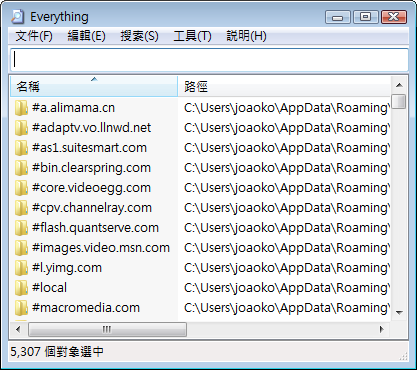
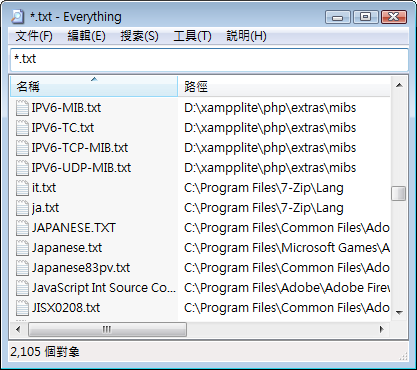
這東西果然很棒,感謝分享
只有第一次要建議索引檔,建立完之後果然真的是「即時」顯示結果耶
感覺不太到他在搜尋
good job, 前幾天跟作者要了語系,遲遲一直沒開始動工,這真是不錯用的小軟體。
果然非常好用,速度非常快‧
原本因為是英文的有點排斥,沒想到居然找到中文語系‧
多謝分享‧
還有一套免費的軟體也是類似的功能,叫做 Locate32
http://locate32.webhop.org/
不過我不知道哪個比較好用就是了…
我以為目錄搜尋氣勢可以幫我在我的網頁建立要被搜尋的結果都加入網頁目錄的工具呢
最近的搜尋經驗發現許多網站的搜尋結果 都加了目錄 依所需點入就進入該項分類
比起點入標題後還得用瀏覽器尋找到關鍵字頁面方便多嘞
不知要到哪找這樣的設定器 (關鍵字要輸入什麼 才找得到)
我的網站分類想嚐嚐每月更改一次 使自己的網頁被搜尋結果豐富化